Comment créer et gérer des salles dans Google Chat

Découvrez tout ce qu'il y a à savoir sur Google Chat. Découvrez comment créer des salles et les gérer également.

Avouons-le. Certaines conversations sont plus importantes que d'autres. Quelle que soit l'application de messagerie que vous utilisez, vous avez généralement au moins une conversation épinglée. C'est l'une de vos personnes préférées et vous voulez avoir un accès facile au chat.
Google Chat vous permet également d'épingler facilement n'importe quel chat. Il suffit de quelques tapotements ici et là pour toujours avoir accès à cette personne en particulier. Il est également possible de gérer les salles de chat Google lorsque vous devez parler à plusieurs personnes à la fois. Voyons ce qu'il faut faire.
Pour accéder facilement à un chat spécifique dans Google Chat, ouvrez l'application et recherchez le chat que vous souhaitez épingler. Ouvrez le chat et en haut à droite des e-mails de la personne, vous verrez un menu déroulant, une flèche pointant vers la droite. Appuyez dessus pour ouvrir des options supplémentaires.
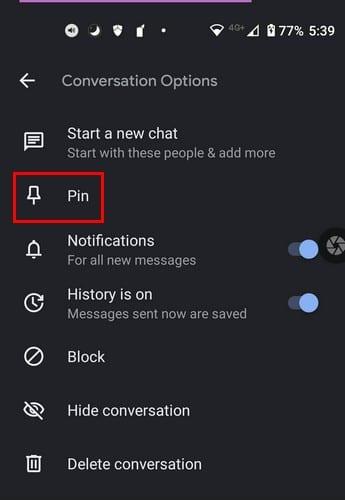
L'option Pin va être la deuxième vers le bas. Appuyez dessus, et il dira maintenant UnPin, et vous verrez également une ligne bleue indiquant que l'application effectue les modifications.
Lorsqu'une conversation perd de son importance, il est temps de la détacher. Pour ramener une conversation là où elle se trouvait, ouvrez le chat et en haut, à côté de l'adresse e-mail de la personne, vous verrez la flèche sur laquelle vous devrez appuyer. Appuyez sur Détacher, et vous êtes prêt à partir.
Lorsque vous revenez à la page principale de l'application, la conversation sera désormais épinglée en haut pour un accès plus rapide.
Tant que vous y êtes, vous pouvez également faire d'autres ajustements. Vous pouvez activer ou désactiver l'historique, les notifications, bloquer la personne, masquer la conversation, démarrer une nouvelle discussion ou supprimer la conversation.
C'est tout ce qu'on peut en dire. S'il y a d'autres chats que vous devez épingler, vous devez répéter ce que vous avez fait avec le premier. Comme vous pouvez le voir, le processus ne prend pas plus d'une minute. C'est très bien lorsqu'il y a une conversation que vous devez enregistrer, mais que vous êtes pressé. Google Chat est-il votre principale application de messagerie ? Dans les commentaires ci-dessous, faites le moi savoir et n'oubliez pas de partager l'article avec d'autres sur les réseaux sociaux.
Les stories Facebook peuvent être très amusantes à réaliser. Voici comment vous pouvez créer une story sur votre appareil Android et votre ordinateur.
Découvrez comment désactiver les vidéos en lecture automatique ennuyeuses dans Google Chrome et Mozilla Firefox grâce à ce tutoriel.
Résoudre un problème où la Samsung Galaxy Tab A est bloquée sur un écran noir et ne s
Un tutoriel montrant deux solutions pour empêcher définitivement les applications de démarrer au démarrage de votre appareil Android.
Ce tutoriel vous montre comment transférer un message texte depuis un appareil Android en utilisant l
Comment activer ou désactiver les fonctionnalités de vérification orthographique dans le système d
Vous vous demandez si vous pouvez utiliser ce chargeur provenant d’un autre appareil avec votre téléphone ou votre tablette ? Cet article informatif a quelques réponses pour vous.
Lorsque Samsung a dévoilé sa nouvelle gamme de tablettes phares, il y avait beaucoup à attendre. Non seulement les Galaxy Tab S9 et S9+ apportent des améliorations attendues par rapport à la série Tab S8, mais Samsung a également introduit la Galaxy Tab S9 Ultra.
Aimez-vous lire des eBooks sur les tablettes Amazon Kindle Fire ? Découvrez comment ajouter des notes et surligner du texte dans un livre sur Kindle Fire.
Vous souhaitez organiser le système de signets de votre tablette Amazon Fire ? Lisez cet article pour apprendre à ajouter, supprimer et éditer des signets dès maintenant !







